最近在写一统计页面,只用到Redis数据库查询数据,又不方便写分页查询,就从互联网上找到了这一上手简单快的插件。
缺点比较复杂的json数据的值解析不了。
基于layui的框架,通过扩展nicePage.js实现JSON数据格式的自动表格分页和跳转功能,配置简单,上手速度快,兼容IE5+。
原nicePage.js代码:
window.nicePage = {
table: "div",
bar: "bar",
limit: "10",
color: "#1E9FFF",
layout: ["count", "prev", "page", "next", "limit", "skip"],
setCfg: function(b) {
nicePage.table = b.table;
nicePage.bar = b.bar;
nicePage.limit = b.limit;
nicePage.color = b.color;
nicePage.layout = b.layout
},
returnHtml: function(g, e) {
var h = '<table class="layui-table" lay-size="sm"><colgroup>';
for (var f in e) {
h += " <col width=" + e[f] + ">"
}
h += " </colgroup><thead><tr>";
for (var f in g) {
h += " <th>" + g[f] + "</th>"
}
h += " </tr></thead> <tbody>";
return h
},
returnList: function(j) {
var h = new Array();
for (var f in j) {
var i = "";
for (var g in j[f]) {
i += j[f][g] + "_"
}
i = i.substring(0, i.length - 1);
h.push(i)
}
return h
},
returnTable: function(e) {
var h = e.split("_");
var g = "<tr>";
for (var f in h) {
g += "<td>" + h[f] + "</td>"
}
g += "</tr>";
return g
}
};
$(function() {
layui.use("laypage", function() {
var a = layui.laypage;
a.render({
elem: nicePage.bar,
limit: nicePage.limt,
theme: nicePage.color,
count: json.length,
layout: nicePage.layout,
jump: function(b) {
document.getElementById(nicePage.table).innerHTML = function() {
var c = [nicePage.returnHtml(nameList, widthList)],
d = nicePage.returnList(json).concat().splice(b.curr * b.limit - b.limit, b.limit);
layui.each(d, function(e, g) {
var f = nicePage.returnTable(g);
c.push(f)
});
c.push(" </tbody></table></br>");
return c.join("")
}()
}
})
})
});
①使用时提取了部分的nicePage.js代码:
window.nicePage = {
table: "div",
bar: "bar",
limit: "10",
color: "#1E9FFF",
layout: ["count", "prev", "page", "next", "limit", "skip"],
setCfg: function(b) {
nicePage.table = b.table;
nicePage.bar = b.bar;
nicePage.limit = b.limit;
nicePage.color = b.color;
nicePage.layout = b.layout
},
returnHtml: function(g, e) {
var h = '<table class="layui-table" lay-size="sm"><colgroup>';
for (var f in e) {
h += " <col width=" + e[f] + ">"
}
h += " </colgroup><thead><tr>";
for (var f in g) {
h += " <th>" + g[f] + "</th>"
}
h += " </tr></thead> <tbody>";
return h
},
returnList: function(j) {
var h = new Array();
for (var f in j) {
var i = "";
for (var g in j[f]) {
i += j[f][g] + "_"
}
i = i.substring(0, i.length - 1);
h.push(i)
}
return h
},
returnTable: function(e) {
var h = e.split("_");
var g = "<tr>";
for (var f in h) {
g += "<td>" + h[f] + "</td>"
}
g += "</tr>";
return g
}
};
②配合layui使用时:
<center style="padding-top: 40px"> <div style="width: 80%;padding-top: 20px"> <!--以下为两个必须div元素--> <div id="table"></div> <div id="pageBar"></div> </div> </center>
③配合layui使用提取部分时:
$(function () {
//nameList与widthList的数组长度要一致
var nameList = ['IP', '地址', '设备', '时间', '坐标(x)','坐标(y)'] //table的列名
var widthList = [100, 100, 100, 100, 100, 100] //table每列的宽度
$.getJSON("http://www.xxx.com", function(data) {
if(data==null){
alert("数据获取失败!");
}
var json = data;//标准json格式 目前只支持[{a:b,c:d},{a:b,c:d}]
layui.use("laypage", function() {
var a = layui.laypage;
a.render({
elem: nicePage.bar,
limit: nicePage.limt,
theme: nicePage.color,
count: json.length,
layout: nicePage.layout,
jump: function(b) {
document.getElementById(nicePage.table).innerHTML = function() {
var c = [nicePage.returnHtml(nameList, widthList)],
d = nicePage.returnList(json).concat().splice(b.curr * b.limit - b.limit, b.limit);
layui.each(d, function(e, g) {
var f = nicePage.returnTable(g);
c.push(f)
});
c.push(" </tbody></table></br>");
return c.join("")
}()
}
})
})
});
/**
* 初始化设置nicepage组件
*------------------------------------------------------------
* 进行数据组装,与layui交互进行元素渲染
*-------------------------------------------------------------
* @param {string} table table的div id
* @param {string} bar 底部分页的div id
* @param {int} limit 每页默认行数
* @param {string} color 底部分页的颜色
* @param {array} layout 底部分页的布局,具体可参考layui api
* @date 2018-10-19
* @author Thomas.dz
*/
//初始化
nicePage.setCfg({
table: 'table',
bar: 'pageBar',
limit: 20,
color: '#1E9FFF',
layout: ['count', 'prev', 'page', 'next', 'limit', 'skip']
});
//初始化完成
});





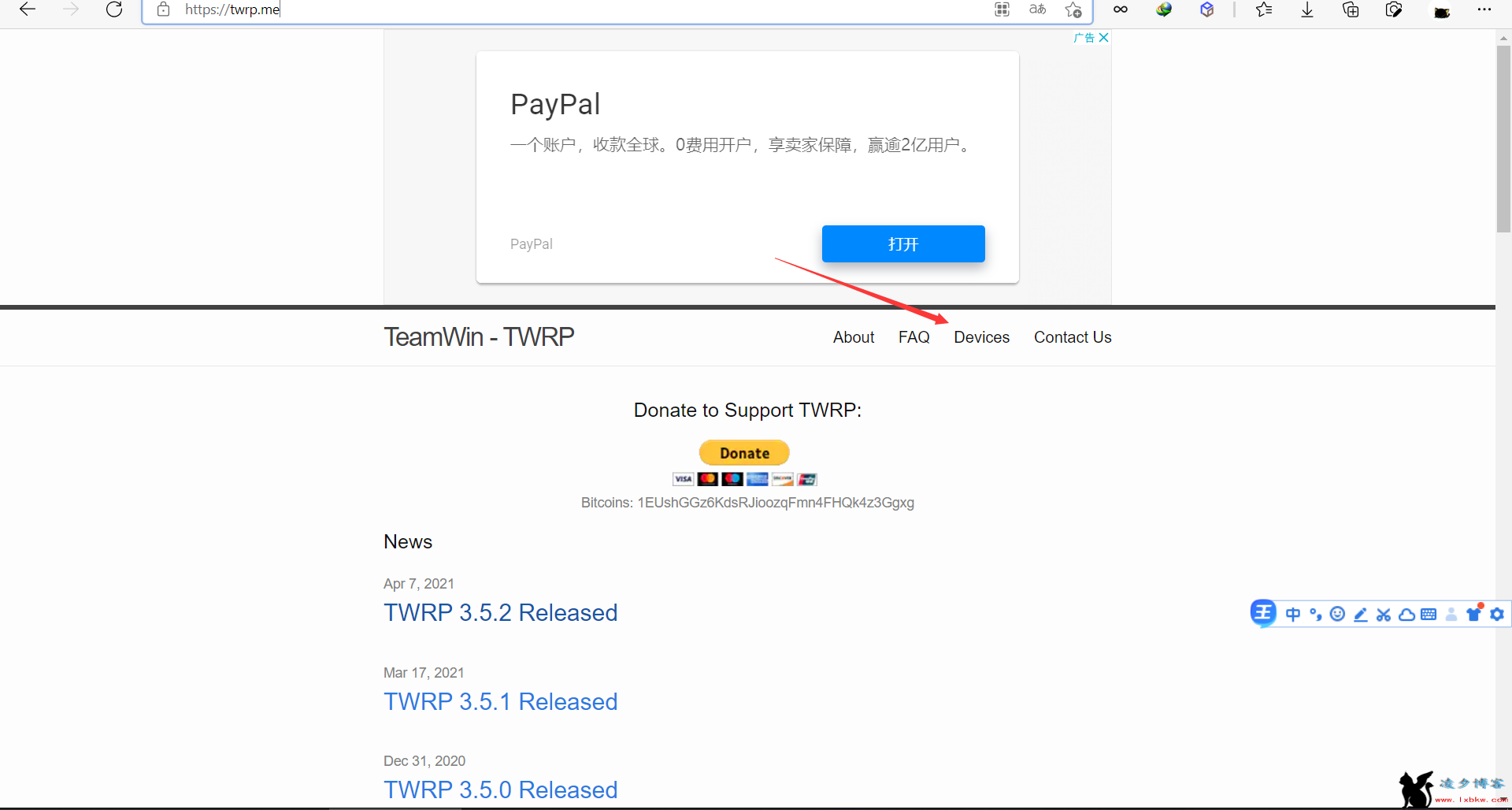

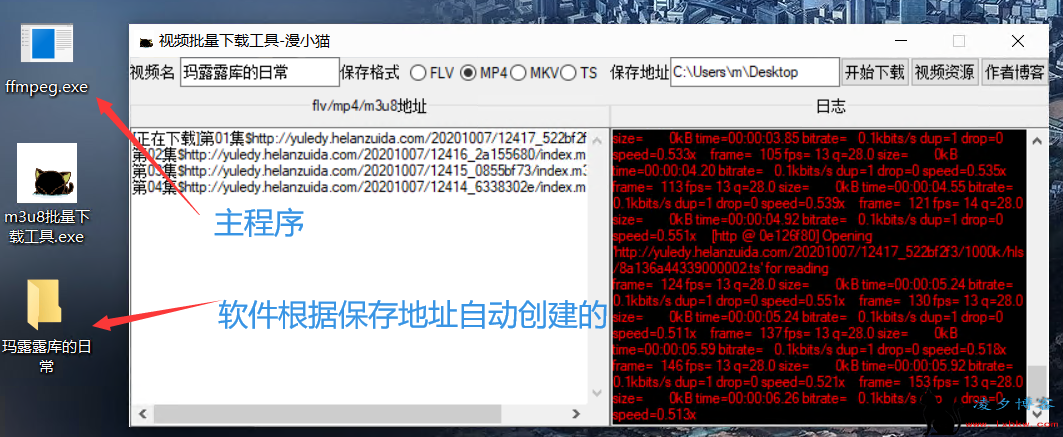

发表评论